Как да изтриете, преместите или преименувате заключени файлове в Windows, технически рутина
Ако се опитвате да изтриете, преместите или преименувате отворен файл - системата ще скрининг "Операцията не може да бъде изпълнена, тъй папката или файла е отворен в друга програма." Има моменти, които не виждат всички отворени програми, и не разбират защо системата не изтриване, преименуване или преместване на файл (папка). В днешната статия ще разгледаме как да се намери и отстрани причината на прозореца "Операцията не може да бъде изпълнена, тъй папката или файла е отворен в друга програма."
Някои файлове или папки могат да бъдат блокирани поради факта, че ние трябва да стартирате системата и да изтриете или преименувате - не се препоръчва! Ако сте сигурни, че не се изисква файла (папка), която се опитвате да преименувате или изтриете за правилната работа на приложения и системи - следвайте стъпките по-долу, за да го отключите.
Отключване на файл в Process Explorer.
За отключване на файл или папка, ползват безплатно и не изисква инсталация на заявление "Process Explorer".

2. За да стартирате приложението, не е задължително да разопаковате архива, това е достатъчно, за да се отвори и да стартирате файл procexp64.exe procexp.exe или (в зависимост от повода на вашата система). След старта, натиснете левия бутон на мишката в прозореца, който се появява на "Приемам".
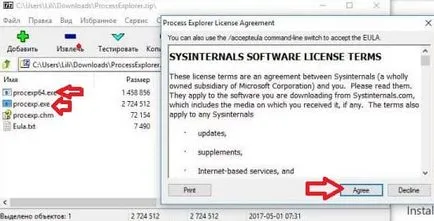
3. Отиди на ляво в горната част в "Файл" => "Показване на detalis за всички процеси".
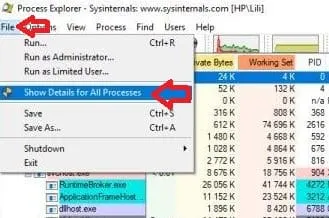
4. В горния панел, изберете "намери" => "Намери Дръжка или Dll".
5. При подканване търсене напишете името на заключен файл или папка, а след това щракнете с левия бутон на мишката върху бутона "Търси" => по-долу се появява в резултат, го изберете и да видите по-долу в подробности за процеса на линия поради което блокира файл или папка => Прес десния й бутон на мишката и изберете "Close дръжка".
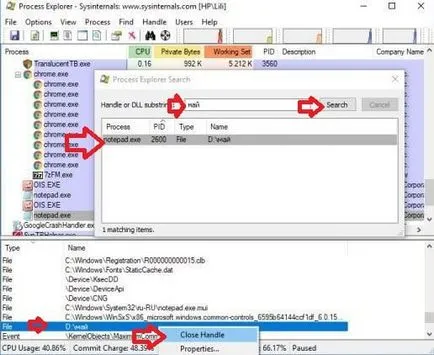
6. стандарт превенция, щракнете с левия бутон върху "Да".
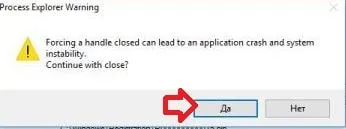
Сега файла (папка) е отключен и можете да изтриете (преименуване или преместване).
За отключване на файла, без софтуер на трети страни.
Най-лесният и най-ефективен в много случаи на пътя - е да рестартирате компютъра, след като част от файл (папка), което не позволява да изтриете (ход или преименувате) свободно изтрита (преместите или преименувате). Ако рестартира компютъра и все още е блокирано файла (папка) - опитайте се да стартирате системата в безопасен режим и там да изпълнява следните действия върху файл или папка. За да стартирате компютъра в безопасен режим, спазват всички инструкции за "Как да стартирате Windows Safe Mode", така че след завършване на дейностите с файла (папка), за да се измъкнем от безопасен режим - спазват всички инструкции за "Как да се измъкнем от безопасния режим в Windows".